U Postavkama mjesta možete prilagoditi izgled vašeg računa, omogućiti mogućnost prihvaćanja plaćanja u stranim valutama (postaviti njihov tečaj), postaviti zahtjeve kuhinji koji se često ponavljaju, postavke zatvaranja i mnoge druge. Sve promjene nužno je potvrditi spremanjem na dnu ove stranice.
Najprije, u odjeljak Računi, možete učitati svoj logo (maks. 2 MB, u .jpg, .png ili .gif formatu) koji će se pojavljivati na računu, idealno u crno bijeloj verziji, tako što ćete kliknuti na tipku Odaberi datoteku (1). Drugi način za to je promijeniti naziv vašeg računa (2), koji se automatski podešava na ime vaše tvrtke, ili postaviti poruku vašim klijentima na računu (3).
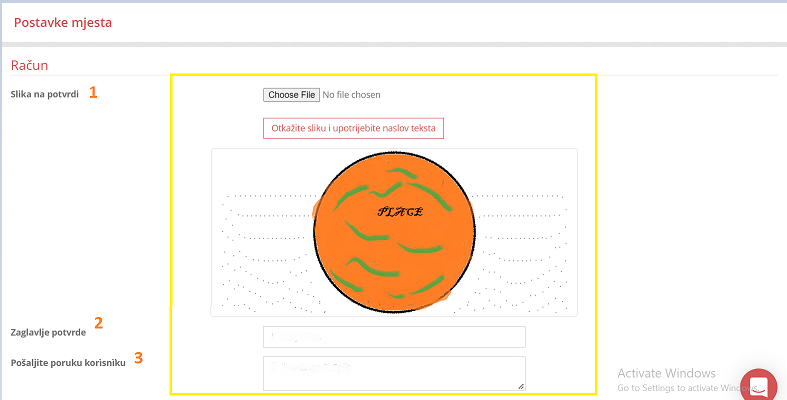
Izvještaji kraja dana (4) omogućavaju vam odabir vremena kad želite zatvoriti svoj posao. U slučaju da vaš prostor ostaje otvoren i nakon ponoći, dnevni prihod do sata koji odredite bit će prikazan u Izvještajima kao jedan dan.
Možete također podesiti svoj vlastiti devizni tečaj (5) za strane valute koje prihvaćate u svom prostoru. POS će tako moći izračunati zatvaranje blagajne u nekoj drugoj valuti.
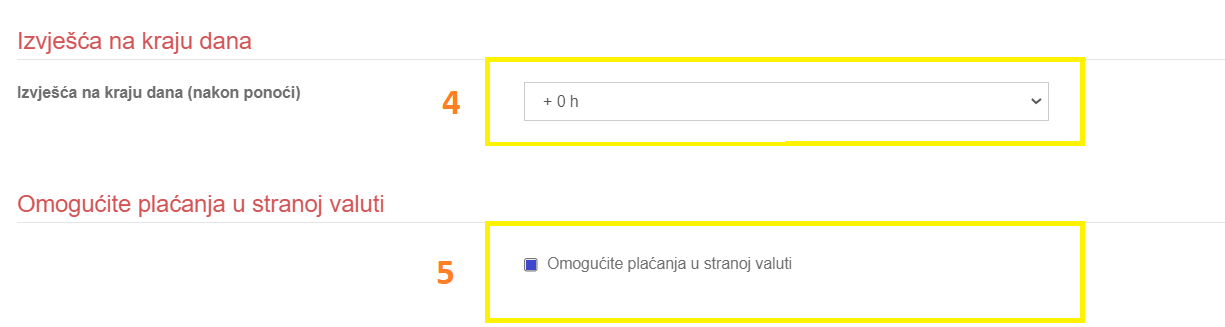
Napomena: Zatvaranje blagajne se uvijek radi samo u temeljnoj valuti. Konobar mora znati tečajnu listu za promjenu novca. (Na primjer: Imate 20 eura, a tečaj je 1 e = 7,5 kn. To znači da bi to trebalo računati kao 150 kn u ovom slučaju.)
U postavkama POS-a možete odlučiti želite li ispisati ime svojih konobara na računu (6) i koliki dio njihovih imena. Možete koristiti upozorenje za mušterije koje niste dugo obišli (7) a imaju otvoren račun. (Na primjer: Ako nema nikakvih aktivnosti više od 25 minuta, račun će pocrveniti i znat ćete da trebate otići do stola i vidjeti trebaju li još što.)
Označavanjem kućice za ispis brojeva narudžbe (8), brojevi će biti ispisani na računu narudžbe i na potvrdama narudžbi i na računima. Ova funkcija prikladna je za male kavane s oknom za uručivanje. (Na primjer: McDonald's). Posljednja opcija je zahtjev za broj osoba za stolom (9). Možete pratiti broj ljudi za stolom kad plaćaju, ali ako to želite napraviti već na početku narudžbe, označite ovu kućicu.
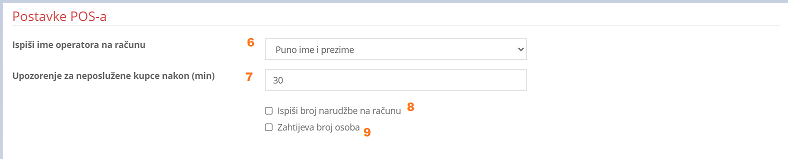
U postavkama Protok novca možete dodati više informacija vašeg zatvaranja u Storyous POS aplikaciji. Označavanjem kućice „prikaži prodaju ispisom“ možete pratiti koliko ste zaradili na kojem pisaču. Isto se odnosi i na drugu kućicu. Jedina razlika je da vi pratite prodaju po konobarima. Posljednja kućica dodat će sve prodane proizvode u tom danu prilikom zatvaranja.
Posljednja postavka u ovom članku tiče se Bilješki o proizvodu (12). Možete dodati bilješku za sve proizvode u Storyous POS aplikaciji. Ako postoje neke bilješke koje se pojavljuju često, vidjet ćete taj popis bilješki ili možete dodati svoju.
Nemojte zaboraviti kliknuti na tipku „Spremi“ (13) da biste spremili promjene.


